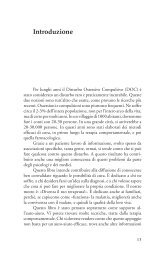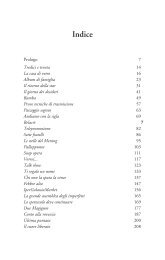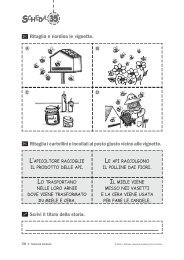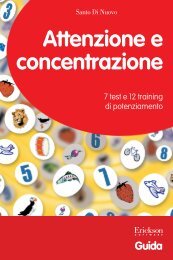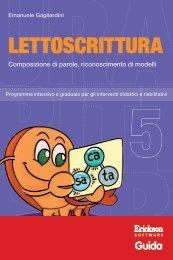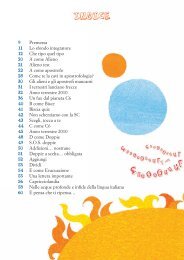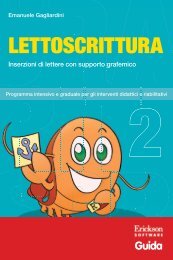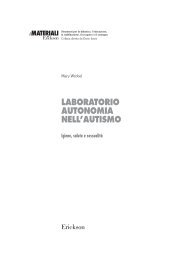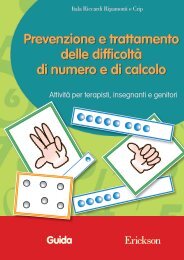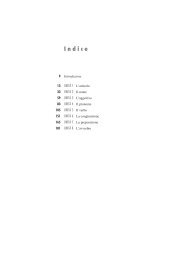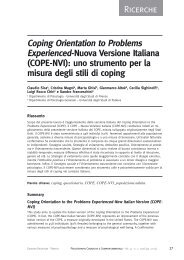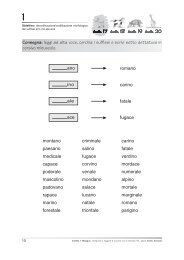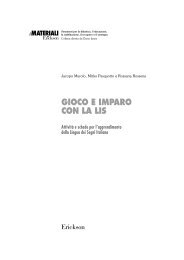Guida Allenare le abilità visuo-spaziali - Edizioni Centro Studi ...
Guida Allenare le abilità visuo-spaziali - Edizioni Centro Studi ...
Guida Allenare le abilità visuo-spaziali - Edizioni Centro Studi ...
Create successful ePaper yourself
Turn your PDF publications into a flip-book with our unique Google optimized e-Paper software.
<strong>Guida</strong><br />
Silvia Andrich e Lidio Miato<br />
<strong>Al<strong>le</strong>nare</strong> <strong>le</strong> <strong>abilità</strong><br />
<strong>visuo</strong>-<strong>spaziali</strong><br />
10 giochi per migliorare <strong>le</strong><br />
strategie di apprendimento<br />
Erickson
Editing<br />
Francesca Cretti<br />
Mi<strong>le</strong>na Pellizzari<br />
Impaginazione<br />
Tania Ose<strong>le</strong><br />
Copertina<br />
Riccardo Beatrici<br />
Stampa<br />
Esperia srl – Lavis (TN)<br />
ISBN: 978-88-6137-368-6<br />
© 2008 <strong>Edizioni</strong> Erickson<br />
via Praga 5, settore E<br />
38100 Gardolo (TN)<br />
tel. 0461 950690 – fax 0461 950698<br />
www.erickson.it – info@erickson.it<br />
Tutti i diritti riservati. Vietata la riproduzione<br />
con qualsiasi mezzo effettuata, se non previa<br />
autorizzazione dell’Editore.
Silvia Andrich e Lidio Miato<br />
<strong>Al<strong>le</strong>nare</strong> <strong>le</strong> <strong>abilità</strong><br />
<strong>visuo</strong>-<strong>spaziali</strong><br />
10 giochi per migliorare <strong>le</strong> strategie di<br />
apprendimento<br />
Erickson
S ilvia an d r i c h<br />
Psicologa dell’età evolutiva, è specializzata in psicopatologia<br />
dell’apprendimento.<br />
l idio Mi a t o<br />
Dirigente scolastico, è psicologo dell’età evolutiva e membro<br />
del Gruppo MT dell’Università di Padova.<br />
Per <strong>le</strong> <strong>Edizioni</strong> Erickson hanno pubblicato insieme i volumi<br />
La didattica inclusiva (2003), La didattica positiva (2007) e<br />
Produrre (2008). Sono anche co-autori dei CD-ROM Lettura<br />
di base 1 e Lettura di base 2 (2002), Lettura di base 3 (2007),<br />
Memoria visiva (2006) e Memoria verba<strong>le</strong> (2007).
Il login<br />
<strong>Guida</strong> alla navigazione<br />
Gu i d a alla n av i G a z i o n e 5<br />
Per accedere al programma è necessario registrarsi con un nome.<br />
L’utente deve scrivere il proprio nome nel riquadro o se<strong>le</strong>zionarlo dalla<br />
lista. Per scorrerla si possono usare <strong>le</strong> due frecce in basso. Quindi al clic<br />
sul cartello «Vai» si entra nel menu per iniziare <strong>le</strong> attività.<br />
Per attivare i fumetti con <strong>le</strong> istruzioni scritte, basta cliccare il pulsante<br />
«Attiva istruzioni scritte»; per disattivarli è sufficiente ricliccarlo.<br />
Per continuare la <strong>le</strong>ttura dei testi, si clicca sui fumetti.<br />
Per accedere alla parte gestiona<strong>le</strong> si clicca sul pulsante con gli<br />
ingranaggi e per aprire la guida breve on line si clicca sul pulsante con<br />
il libro. Per uscire dal programma, si clicca il pulsante «Esci» in alto a<br />
destra e si conferma.<br />
Il menu – Scelta del<strong>le</strong> attività<br />
Dopo aver inserito o se<strong>le</strong>zionato il nome nel login e cliccato «Vai», si<br />
entra nel menu principa<strong>le</strong>, dove sono presenti gli e<strong>le</strong>menti di accesso ai<br />
vari giochi, descritti dal personaggio guida, l’archeologo Jack Stone:<br />
© 2008 <strong>Edizioni</strong> Erickson
6 al l e n a r e <strong>le</strong> <strong>abilità</strong> v i s u o-<strong>spaziali</strong><br />
a) 10 unità corrispondenti a10 giochi sul<strong>le</strong> <strong>abilità</strong> <strong>visuo</strong>-<strong>spaziali</strong>:<br />
1. Cattura <strong>le</strong> formiche<br />
2. La porta segreta<br />
3. Percorsi intricati<br />
4. Il tangram dello sciamano<br />
5. Ricostruisci <strong>le</strong> pergamene<br />
6. I graffiti del fiume<br />
7. Ping pong della giungla<br />
8. Pitture magiche<br />
9. La cascata<br />
10. Al mercato del villaggio<br />
Al clic su ciascuna unità (a parte <strong>le</strong> unità 1, 7 e 9) si apre una videata<br />
in cui è possibi<strong>le</strong> ipotizzare la propria previsione di prestazione. Poi si<br />
accede all’indice in cui si se<strong>le</strong>zionano i singoli esercizi, con indicazione<br />
se sono ancora da svolgere o se sono già stati svolti. Al comp<strong>le</strong>tamento<br />
degli esercizi di ogni unità si apre una videata di autovalutazione e di<br />
seguito una videata con la valutazione effettiva da parte del computer<br />
in base ai risultati ottenuti.<br />
b) 3 livelli<br />
Cliccando sui pulsanti con gli omini, nel cartello in basso a destra, è<br />
possibi<strong>le</strong> se<strong>le</strong>zionare il livello desiderato («Faci<strong>le</strong>», «Medio», «Diffici<strong>le</strong>»).<br />
Di default il programma è impostato sul livello faci<strong>le</strong>.<br />
c) Bussola (Ultimo svolto)<br />
Al clic sulla bussola è possibi<strong>le</strong> riprendere l’attività direttamente<br />
dall’ultimo gioco svolto nella sessione di lavoro precedente.<br />
d) Torcia (Spiega pulsanti)<br />
Al clic sulla torcia si apre la videata con la spiegazione del<strong>le</strong> funzioni<br />
dei pulsanti principali usati nel programma. La videata è stampabi<strong>le</strong>.<br />
e) Forziere (L’enigma)<br />
L’enigma è costituito da una serie di tasselli che si rivelano man mano<br />
che vengono svolti tutti gli esercizi di ogni unità. Gli enigmi sono tre,<br />
uno per livello. Gli esercizi presenti in un unico livello (Cattura <strong>le</strong><br />
© 2008 <strong>Edizioni</strong> Erickson
Fig. 1 Videata del login dove l’utente si registra.<br />
Fig. 2 Videata del menu dove è possibi<strong>le</strong> scegliere <strong>le</strong> varie attività.<br />
Gu i d a alla n av i G a z i o n e 7<br />
© 2008 <strong>Edizioni</strong> Erickson
8 al l e n a r e <strong>le</strong> <strong>abilità</strong> v i s u o-<strong>spaziali</strong><br />
formiche, Ping pong della giungla, La cascata) sbloccano un tassello<br />
valido per tutti e tre gli enigmi.<br />
f) Rotolo di pergamena (Attestato)<br />
Gli attestati (uno per livello) si sbloccano allo svolgimento di tutti gli<br />
esercizi previsti per ogni sezione. Nella parte gestiona<strong>le</strong> è possibi<strong>le</strong><br />
se<strong>le</strong>zionare l’opzione che li renda liberamente accessibili. Ogni attestato<br />
è personalizzato per il singolo utente e può essere stampato.<br />
g) Pulsante «X»<br />
Al clic sul pulsante «X» in alto si ritorna nella videata del login.<br />
Tasti di scelta rapida<br />
Il programma consente agli utenti di utilizzare una combinazione di<br />
tasti in alternativa al clic del mouse sui pulsanti presenti nel<strong>le</strong> videate.<br />
FUNZIONI DEL PROGRAMMA/PULSANTI COMBINAZIONE DI TASTI<br />
Generali<br />
Audio istruzioni<br />
Ctrl + Barra spaziatrice<br />
Esci/Chiudi<br />
Ctrl + x<br />
Esci dal software sì/no<br />
s/n<br />
Stampa<br />
F10<br />
<strong>Guida</strong>/informazioni utili<br />
F1<br />
Attiva/disattiva istruzioni scritte<br />
Ctrl + i<br />
Gestione volumi<br />
Login<br />
Ctrl + v<br />
Entra<br />
Invio<br />
Se<strong>le</strong>ziona utente<br />
Frecce alto/basso<br />
Gestiona<strong>le</strong><br />
Menu<br />
Ctrl + o<br />
Ultimo svolto<br />
Ctrl + u<br />
Attestato<br />
Lista esercizi<br />
Ctrl + a<br />
Scrolla lista su/giù Frecce alto/basso<br />
© 2008 <strong>Edizioni</strong> Erickson
Struttura del software<br />
Gu i d a alla n av i G a z i o n e 9<br />
FUNZIONI DEL PROGRAMMA/PULSANTI COMBINAZIONE DI TASTI<br />
Esercizi<br />
Ho finito<br />
Scorri videata<br />
Inizia<br />
Aiuto<br />
<strong>Guida</strong>/informazioni utili<br />
Gestiona<strong>le</strong><br />
Stampa<br />
<strong>Guida</strong>/informazioni utili<br />
Esci/Chiudi<br />
Scrolla testo su/giù<br />
Esporta fi<strong>le</strong> excel<br />
Aumenta/diminuisci carattere<br />
Ok/sì<br />
Annulla/no<br />
Ctrl + invio<br />
Ctrl + Frecce avanti/indietro<br />
invio<br />
Ctrl + h<br />
F1<br />
F10<br />
F1<br />
Ctrl + x<br />
Frecce alto/basso<br />
Ctrl + e<br />
Ctrl + +/-<br />
Invio<br />
Ctrl + x<br />
Tutti i giochi proposti nel software hanno l’obiettivo di esercitare i<br />
bambini, dai 7 anni in su, nel<strong>le</strong> <strong>abilità</strong> <strong>visuo</strong>-<strong>spaziali</strong> con modalità diverse.<br />
In questa sezione vengono descritti nel dettaglio i singoli giochi.<br />
Tutti i giochi hanno la registrazione del tempo impiegato che è possibi<strong>le</strong><br />
controllare nella parte gestiona<strong>le</strong>. Alcuni giochi visualizzano alla<br />
fine la classifica con i migliori punteggi.<br />
Al clic su ciascuna unità (a parte <strong>le</strong> Unità 1, 7 e 9) si apre una videata<br />
in cui viene chiesto di ipotizzare la propria previsione di prestazione («non<br />
tanto bene», «abbastanza bene», «molto bene»). Al comp<strong>le</strong>tamento degli<br />
esercizi di quell’unità si apre un’altra videata di autovalutazione in cui<br />
il ragazzino è invitato a valutare la sua prestazione dopo averla svolta; di<br />
seguito accede a una videata in cui trova la valutazione effettiva data dal<br />
computer in base ai risultati ottenuti.<br />
In alcuni giochi sono presenti dei personaggi «decorativi» animati,<br />
che non interagiscono però con il programma; è possibi<strong>le</strong> disattivarli con<br />
un semplice clic del mouse.<br />
© 2008 <strong>Edizioni</strong> Erickson
10 al l e n a r e <strong>le</strong> <strong>abilità</strong> v i s u o-<strong>spaziali</strong><br />
Fig. 3 Previsione della propria prestazione.<br />
1. Cattura <strong>le</strong> formiche<br />
Questo gioco – a un unico livello – ripropone la classica «Battaglia<br />
nava<strong>le</strong>». Al clic sulla «i» l’utente può <strong>le</strong>ggere e stampare <strong>le</strong> rego<strong>le</strong> del<br />
gioco. Come prima cosa deve posizionare <strong>le</strong> sue formiche, cliccando il<br />
primo e l’ultimo quadratino di ogni serie, seguendo il numero dei pezzi che<br />
si evidenziano via via in alto. Dopo che anche il formichiere (computer)<br />
ha posizionato <strong>le</strong> sue formiche, il giocatore può iniziare la sfida cliccando<br />
una casella nella parte avversaria, a turno. Per ogni formica catturata si ha<br />
diritto a un altro tentativo: il primo che cattura tutte <strong>le</strong> formiche ha vinto. A<br />
questo punto si accede alla videata con i migliori punteggi (nome giocatore/<br />
tempo) e cliccando «Inizia» è possibi<strong>le</strong> iniziare una nuova sfida.<br />
2. La porta segreta<br />
In questo gioco è presente sullo schermo una figura in ombra (geometrica<br />
o irregolare). Lo scopo dell’esercizio è di trascinare in quello spazio<br />
la figura corretta:<br />
© 2008 <strong>Edizioni</strong> Erickson
Fig. 4 Cattura <strong>le</strong> formiche.<br />
Fig. 5 La porta segreta – Livello medio.<br />
Gu i d a alla n av i G a z i o n e 11<br />
© 2008 <strong>Edizioni</strong> Erickson
12 al l e n a r e <strong>le</strong> <strong>abilità</strong> v i s u o-<strong>spaziali</strong><br />
– Livello faci<strong>le</strong>: scelta fra 3 e 4 figure<br />
– Livello medio: scelta fra 5 e 6 figure<br />
– Livello diffici<strong>le</strong>: scelta fra 6 figure senza senso.<br />
Per ciascun livello bisogna svolgere 20 esercizi.<br />
3. Percorsi intricati<br />
L’utente deve riprodurre il percorso che vede tracciato nel riquadro<br />
di sinistra, cliccando i puntini nel riquadro a fianco, per col<strong>le</strong>garli. Alla<br />
fine clicca «Ho finito» per verificare la correttezza del percorso riprodotto.<br />
I segmenti del percorso cliccati correttamente rimangono visibili.<br />
I puntini del reticolato aumentano da un livello all’altro, così come<br />
il numero dei segmenti da tracciare:<br />
– Livello faci<strong>le</strong>: 3 e 4 segmenti<br />
– Livello medio: 5 e 6 segmenti<br />
– Livello diffici<strong>le</strong>: 7 e 8 segmenti.<br />
Fig. 6 Percorsi intricati – Livello medio.<br />
© 2008 <strong>Edizioni</strong> Erickson
Gu i d a alla n av i G a z i o n e 13<br />
È presente il pulsante «Annulla» che annulla l’ultima operazione<br />
effettuata. I percorsi proposti sono 20 per livello.<br />
4. Il tangram dello sciamano<br />
Questo classico gioco cinese presenta una figura intera al centro<br />
dello schermo, sulla qua<strong>le</strong> bisogna posizionare in modo corretto i pezzi<br />
del tangram per ricomporla.<br />
I pezzi sono a lato ed è sufficiente trascinarli con il mouse all’interno<br />
della figura. Per ruotarli si usa il tasto destro del mouse. Se la figura viene<br />
comp<strong>le</strong>tata in modo corretto, c’è un feedback positivo. Al clic sul pulsante<br />
«Aiuti» si visualizzano per 5 secondi (al massimo 3 volte nei livelli faci<strong>le</strong><br />
e medio e 1 volta nel livello diffici<strong>le</strong>), i contorni interni della figura, corrispondenti<br />
al<strong>le</strong> sagome dei pezzi.<br />
Nel livello faci<strong>le</strong> i pezzi da assemblare sono 4, nel livello medio e<br />
diffici<strong>le</strong> sono 7 (con aumento della comp<strong>le</strong>ssità del<strong>le</strong> figure).<br />
I tangram sono 10 nel livello faci<strong>le</strong>, 20 nel livello medio e diffici<strong>le</strong>.<br />
Fig. 7 Il tangram dello sciamano – Livello medio, con aiuto.<br />
© 2008 <strong>Edizioni</strong> Erickson
14 al l e n a r e <strong>le</strong> <strong>abilità</strong> v i s u o-<strong>spaziali</strong><br />
5. Ricostruisci <strong>le</strong> pergamene<br />
L’utente deve trascinare i pezzi corretti per formare un puzz<strong>le</strong>/pergamena<br />
(disegno o fotografia), composto da:<br />
– Livello faci<strong>le</strong> (disegni): 30 pezzi<br />
– Livello medio (disegni e fotografie): 48 pezzi<br />
– Livello diffici<strong>le</strong> (fotografie): 70 pezzi.<br />
I pezzi sono presenti a lato e si possono scorrere con <strong>le</strong> frecce verticali.<br />
È possibi<strong>le</strong> ruotarli con il tasto destro del mouse e assemblarli anche<br />
all’esterno dello spazio riservato alla figura.<br />
Al clic su «Vedi» (ogni qualvolta si ritenga uti<strong>le</strong>) appare l’immagine<br />
comp<strong>le</strong>ta da riprodurre, mentre il pulsante «Salva» permette di salvare il<br />
lavoro svolto e di rientrare poi nel programma ritrovandolo com’era stato<br />
salvato.<br />
Al clic su «Aiuto» si visualizza la posizione del pezzo se<strong>le</strong>zionato<br />
all’interno della figura. Per ogni puzz<strong>le</strong> del livello faci<strong>le</strong> si può chiedere<br />
Fig. 8 Ricostruisci <strong>le</strong> pergamene – Livello faci<strong>le</strong>.<br />
© 2008 <strong>Edizioni</strong> Erickson
Gu i d a alla n av i G a z i o n e 15<br />
l’aiuto per un massimo di 5 volte, per il livello medio 6 volte e per il livello<br />
diffici<strong>le</strong> 7 volte.<br />
I puzz<strong>le</strong> sono 10 per livello, ma è sufficiente comp<strong>le</strong>tarne 5 per ritenere<br />
svolta la sezione e ricevere l’indizio dell’enigma.<br />
6. I graffiti del fiume<br />
In questo gioco sono presenti un modello grafico (graffito) e una serie<br />
di figure simili, in diverse posizioni. L’utente deve cliccare quella o quel<strong>le</strong><br />
che corrispondono alla figura del modello in una posizione di rotazione<br />
in senso orario.<br />
Al clic sul pulsante «Aiuto», per un massimo di 5 volte, si avvia la<br />
rotazione in senso orario della figura, in modo che l’utente possa visualizzare<br />
<strong>le</strong> varie posizioni del modello. Il «graffito» può essere una <strong>le</strong>ttera, un<br />
numero o un simbolo astratto.<br />
Gli esercizi sono 20 per livello, con <strong>le</strong> seguenti disposizioni:<br />
– Livello faci<strong>le</strong>: 2 o 3 graffiti di scelta<br />
– Livello medio: 4 o 5 graffiti di scelta<br />
Fig. 9 I graffiti del fiume – Livello medio.<br />
© 2008 <strong>Edizioni</strong> Erickson
16 al l e n a r e <strong>le</strong> <strong>abilità</strong> v i s u o-<strong>spaziali</strong><br />
– Livello diffici<strong>le</strong>: 6 graffiti di scelta, di cui due o tre corretti, con tempo<br />
a scalare a partire da 30 secondi.<br />
7. Ping pong della giungla<br />
Questo classico gioco, proposto a un unico livello, è presente in tre<br />
varianti:<br />
1. Ping pong singolo<br />
2. Ping pong doppio<br />
3. Ping pong veloce.<br />
Al clic sulla «i» si possono avere <strong>le</strong> informazioni relative al<strong>le</strong> modalità<br />
dei giochi. Si clicca «Inizia» per iniziare e far partire il tempo.<br />
Il giocatore muove sempre la squadra di sinistra. Per ogni respinta<br />
mancata dal computer si guadagna una vita, mentre per ogni respinta<br />
mancata da parte del giocatore se ne perde una. Il gioco si conclude<br />
quando il giocatore ha perso tutte <strong>le</strong> vite. Si accede quindi alla videata<br />
dei migliori punteggi (nome giocatore, punti). Al clic su «Inizia», si può<br />
Fig. 10 Ping pong doppio.<br />
© 2008 <strong>Edizioni</strong> Erickson
Gu i d a alla n av i G a z i o n e 17<br />
ricominciare il gioco.<br />
Nel «Ping pong singolo» il giocatore muove con il mouse un tronco e<br />
cerca di respingere una palla di caucciù contro una barriera di <strong>le</strong>gno.<br />
Nel «Ping pong doppio» la partita è contro un’altra squadra di indigeni,<br />
la respinta del computer è meno prevedibi<strong>le</strong> e più veloce.<br />
Nel «Ping pong veloce» la dimensione del tronco da muovere è minore<br />
e la velocità della palla respinta dagli avversari è maggiore.<br />
8. Pitture magiche<br />
Nel gioco del<strong>le</strong> pitture magiche, a sinistra sullo schermo appare una<br />
figura composta da una serie di quadrati, che il giocatore deve riprodurre<br />
girando con i clic del mouse i quadrati della figura a lato. I singoli quadrati<br />
sono: gialli, rossi, con metà diagona<strong>le</strong> gialla e metà rossa.<br />
All’inizio del gioco si avvia anche il tempo a scalare e appena la figura<br />
è stata riprodotta correttamente, il personaggio dà il feedback positivo e<br />
il tempo si ferma.<br />
Fig. 11 Pitture magiche – Livello medio.<br />
© 2008 <strong>Edizioni</strong> Erickson
18 al l e n a r e <strong>le</strong> <strong>abilità</strong> v i s u o-<strong>spaziali</strong><br />
Ogni livello presenta 24 figure da riprodurre, con <strong>le</strong> seguenti modalità:<br />
– Livello faci<strong>le</strong>: figure di 4 e 6 quadrati, entro 2 minuti<br />
– Livello medio: figure di 9 quadrati, entro 2 minuti<br />
– Livello diffici<strong>le</strong>: figure di 12 e 16 quadrati, entro 1 minuto e 30.<br />
9. La cascata<br />
Questo gioco è proposto in tre versioni diverse ma a un unico livello:<br />
1. Barre<br />
2. Figure geometriche<br />
3. Quadratini colorati.<br />
Al clic sulla «i» si possono avere <strong>le</strong> informazioni relative al<strong>le</strong> modalità<br />
dei giochi e all’utilizzo del<strong>le</strong> frecce della tastiera per spostare i pezzi<br />
in discesa.<br />
Si clicca «Inizia» per iniziare il gioco e far partire il tempo. In ciascun<br />
gioco, vengono visualizzati a sinistra il punteggio e il pezzo successivo in<br />
arrivo.<br />
Il gioco si conclude quando si arriva al tetto massimo del riquadro<br />
e non è più possibi<strong>le</strong> posizionare i pezzi. A questo punto si accede alla<br />
videata dei migliori punteggi (nome giocatore, punti) dove, cliccando<br />
«Inizia», si può ripetere la partita.<br />
1. Barre<br />
L’obiettivo del gioco è di formare del<strong>le</strong> righe orizzontali senza interruzioni,<br />
con i pezzi geometrici che cadono dall’alto e che hanno varie<br />
forme geometriche. A ogni riga comp<strong>le</strong>tata, che si cancella, si vincono 25<br />
punti.<br />
2. Figure geometriche<br />
In questo gioco «cadono» dall’alto dei rettangoli orizzontali composti<br />
da 4 quadratini, contenenti ciascuno una diversa figura geometrica colorata.<br />
Quando 3 di queste figure si trovano allineate in senso orizzonta<strong>le</strong>,<br />
vertica<strong>le</strong> o obliquo, esse si cancellano facendo guadagnare 5 punti (2 punti<br />
in più per ogni quadratino in più).<br />
© 2008 <strong>Edizioni</strong> Erickson
Gu i d a alla n av i G a z i o n e 19<br />
I rettangoli si spezzano in più segmenti per andare a occupare tutti<br />
gli spazi vuoti disponibili. Al clic sulla «freccia su» della tastiera mentre<br />
un pezzo è in discesa, è possibi<strong>le</strong> cambiare l’ordine del<strong>le</strong> figure all’interno<br />
del pezzo per ottimizzare la collocazione.<br />
3. Quadratini colorati<br />
Questo gioco è molto simi<strong>le</strong> al precedente, tranne per il fatto che nei<br />
rettangoli orizzontali in discesa sono presenti dei quadratini colorati che<br />
si devono allineare per far guadagnare punti. Al clic sulla «freccia su»<br />
della tastiera mentre un pezzo è in discesa, è possibi<strong>le</strong> cambiare i colori<br />
all’interno del pezzo.<br />
Fig. 12 Cascata di figure geometriche.<br />
10. Al mercato del villaggio<br />
In questo gioco vengono presentate del<strong>le</strong> cassette di frutta e verdura<br />
in disordine che l’utente deve riordinare secondo <strong>le</strong> indicazioni scritte su<br />
un cartellino. Si tratta quindi di spostare <strong>le</strong> cassette con il mouse facendo<br />
© 2008 <strong>Edizioni</strong> Erickson
20 al l e n a r e <strong>le</strong> <strong>abilità</strong> v i s u o-<strong>spaziali</strong><br />
attenzione ai connettivi <strong>spaziali</strong> del<strong>le</strong> istruzioni. Le cassette sono così<br />
proposte:<br />
– Livello faci<strong>le</strong>: 3 cassette in fila, 4 a due a due, 4 in fila<br />
– Livello medio: 6 cassette a 3 a 3<br />
– Livello diffici<strong>le</strong>: 9 cassette a 3 a 3.<br />
Si clicca «Ho finito» per verificare la correttezza del<strong>le</strong> risposte.<br />
Fig. 13 Al mercato del villaggio – Livello medio.<br />
L’enigma<br />
Al comp<strong>le</strong>tamento di ogni sezione si guadagna un indizio nel forziere<br />
(nel menu) che contiene l’enigma. Per l’unità 5 («Ricostruisci <strong>le</strong> pergamene»)<br />
è sufficiente svolgere 5 esercizi sui 10 proposti. Al clic sull’enigma<br />
sarà quindi possibi<strong>le</strong> visualizzare il simbolo grafico e la sua <strong>le</strong>genda, in<br />
modo da poter trascrivere nella casella che si è attivata il segno alfabetico<br />
corrispondente.<br />
© 2008 <strong>Edizioni</strong> Erickson
Gu i d a alla n av i G a z i o n e 21<br />
Il secondo indizio si ottiene se si sono svolte entrambe <strong>le</strong> unità 2 e 3,<br />
mentre <strong>le</strong> tre casel<strong>le</strong> corrispondenti al<strong>le</strong> unità 5, 6 e 7 si attivano (ovvero<br />
vi si possono scrivere <strong>le</strong> tre <strong>le</strong>ttere mancanti, però senza indizi) solo al<br />
comp<strong>le</strong>tamento di tutte e tre queste unità. In tal modo il giocatore deve<br />
rif<strong>le</strong>ttere sulla possibi<strong>le</strong> parola nascosta e provare a indovinarla anche<br />
senza tutti gli indizi presenti.<br />
Le tre paro<strong>le</strong> da digitare, una per livello, sono: «ottimismo» (livello<br />
faci<strong>le</strong>), «autostima» (livello medio) e «altruismo» (livello diffici<strong>le</strong>).<br />
Fig. 14 L’enigma.<br />
© 2008 <strong>Edizioni</strong> Erickson
22 al l e n a r e <strong>le</strong> <strong>abilità</strong> v i s u o-<strong>spaziali</strong><br />
<strong>Guida</strong> al gestiona<strong>le</strong><br />
Menu<br />
Comprende l’e<strong>le</strong>nco degli utenti e i pulsanti per accedere alla videata<br />
del<strong>le</strong> statistiche e del<strong>le</strong> opzioni.<br />
Utenti: viene visualizzato l’e<strong>le</strong>nco degli utenti, che si può scorrere<br />
con <strong>le</strong> frecce verticali a lato. Si clicca il pulsante «+» e si digita il nuovo<br />
nome. Per cancellare un utente dalla lista, si se<strong>le</strong>ziona il nome e si clicca<br />
il tasto «-», confermando poi l’eliminazione.<br />
Archivia: questo pulsante permette di fare il backup del database<br />
utenti, ovvero di salvare tutti i dati (punteggi, statistiche) relativi agli<br />
utenti, nella cartella di installazione del programma (normalmente C:\<br />
Programmi\Erickson\).<br />
Ripristina: questo pulsante permette di recuperare i dati relativi agli<br />
utenti salvati precedentemente tramite il pulsante «Archivia». I dati del<br />
database ripristinato sostituiranno quelli presenti nel programma. La<br />
cartella viene proposta automaticamente dal programma, ma è possibi<strong>le</strong><br />
anche se<strong>le</strong>zionare una cartella qualsiasi.<br />
Password: per proteggere l’accesso ai dati è opportuno inserire una<br />
password cliccando sul pulsante «Inserisci password». Dopo aver digitato<br />
una password, viene richiesto di riscriverla per confermarla. Al successivo<br />
rientro nella parte gestiona<strong>le</strong>, il programma chiederà automaticamente di<br />
inserire la password. Dopo 3 tentativi sbagliati, la videata si chiude e si<br />
ritorna al login. Si consiglia di scrivere la password su un foglio o su un<br />
quaderno per non rischiare di dimenticarla.<br />
Per togliere la password, bisogna digitare la vecchia password, lasciare<br />
vuoti gli spazi di «Nuova password» e di «Conferma nuova password» e<br />
cliccare «Ok» per confermare.<br />
Per cambiare password bisogna cliccare sul pulsante «Cambia password»<br />
e scriverne una nuova.<br />
Statistiche e Opzioni: per visualizzare <strong>le</strong> statistiche relative a ogni<br />
singolo utente e scegliere <strong>le</strong> opzioni, si deve se<strong>le</strong>zionare il nome dell’utente<br />
e cliccare sul rispettivo pulsante («Statistiche», «Opzioni»).<br />
© 2008 <strong>Edizioni</strong> Erickson
Fig. 15 Videata del menu del gestiona<strong>le</strong>.<br />
Esportazione dei dati in formato excel<br />
Gu i d a alla n av i G a z i o n e 23<br />
È possibi<strong>le</strong> esportare i dati relativi al<strong>le</strong> statistiche di tutti gli utenti<br />
cliccando sul pulsante con il simbolo del foglio excel e la freccia. Al clic<br />
il fi<strong>le</strong> verrà esportato di default nella cartella con il titolo del CD-ROM<br />
contenuta in «Documenti Erickson_Statistiche» del PC.<br />
Statistiche<br />
La parte relativa al<strong>le</strong> statistiche contiene:<br />
• il nome dello studente se<strong>le</strong>zionato;<br />
• i 3 livelli di difficoltà;<br />
• l’e<strong>le</strong>nco del<strong>le</strong> 10 unità presenti nel CD-ROM (scorribili con <strong>le</strong> frecce in<br />
alto), ciascuna con i titoli degli esercizi svolti, la data di svolgimento, il<br />
tempo impiegato, il risultato (sotto forma di percentua<strong>le</strong> o di feedback del<br />
tipo «vinto» o «eseguito») e <strong>le</strong> registrazioni fino al<strong>le</strong> 5 prove precedenti<br />
partendo dalla più recente.<br />
© 2008 <strong>Edizioni</strong> Erickson
24 al l e n a r e <strong>le</strong> <strong>abilità</strong> v i s u o-<strong>spaziali</strong><br />
Fig. 16 Videata del<strong>le</strong> statistiche.<br />
Opzioni<br />
Sono disponibili <strong>le</strong> seguenti funzioni (clic con il mouse sul quadratino<br />
corrispondente):<br />
Mostra attestato: per attivare gli attestati nel menu indipendentemente<br />
dal tota<strong>le</strong> svolgimento degli esercizi (gli attestati dei tre livelli risulteranno<br />
sempre cliccabili).<br />
Risposta corretta automatica dopo 5 errori: già attiva di default (negli<br />
esercizi dove è presente il pulsante «Ho finito»), può essere dese<strong>le</strong>zionata<br />
cliccando sul quadratino. Nella sezione 2 la risposta automatica viene data<br />
dopo 3 tentativi sbagliati.<br />
Attiva istruzioni scritte: consente di attivare, in particolare per gli alunni<br />
con prob<strong>le</strong>mi di ipoacusia o sordità, <strong>le</strong> vignette con <strong>le</strong> istruzioni e i feedback<br />
scritti, pur mantenendo l’audio di default. Per procedere nel<strong>le</strong> attività e<br />
per iniziare lo svolgimento di ogni esercizio, la nuvo<strong>le</strong>tta presente nella<br />
videata deve essere fatta scomparire cliccandoci sopra; per proseguire la<br />
© 2008 <strong>Edizioni</strong> Erickson
Gu i d a alla n av i G a z i o n e 25<br />
<strong>le</strong>ttura del testo nel<strong>le</strong> nuvo<strong>le</strong>tte si deve cliccare con il mouse sul<strong>le</strong> stesse;<br />
per richiamare la nuvo<strong>le</strong>tta basta cliccare sul personaggio.<br />
Abilita audio istruzioni generiche: attivo di default, al clic viene disattivato<br />
l’audio del<strong>le</strong> istruzioni che vengono date nel menu, nello spiega<br />
pulsanti, ecc.<br />
Abilita audio istruzioni esercizi: attivo di default, al clic viene disattivato<br />
l’audio del<strong>le</strong> istruzioni che vengono date negli esercizi.<br />
Abilita audio feedback: attivo di default, al clic viene disattivato l’audio<br />
dei feedback positivi e negativi.<br />
È possibi<strong>le</strong> disattivare tutti gli audio dese<strong>le</strong>zionando tutti i quadratini.<br />
Installazione e avvio del CD-ROM<br />
Per usare il CD-ROM su computer Windows, assicurarsi che la propria<br />
macchina soddisfi i requisiti di sistema riportati in copertina.<br />
Avvio automatico<br />
1. Inserite il CD-ROM nell’apposito <strong>le</strong>ttore.<br />
2. Non premete nessun tasto. Il programma partirà automaticamente (il<br />
tempo medio è di 25 secondi).<br />
Avvio manua<strong>le</strong><br />
1. Inserite il CD-ROM nell’apposito <strong>le</strong>ttore.<br />
2. Cliccate su Start/Avvio.<br />
3. Cliccate su Esegui.<br />
4. Digitate D:\AVVIOCD.EXE (dove D indica la <strong>le</strong>ttera dell’unità CD-<br />
ROM) e premete «Ok». In alternativa, premete il pulsante «Sfoglia»,<br />
scegliete l’unità CD-ROM nel campo «Cerca in» e fate doppio clic sul<br />
fi<strong>le</strong> «Setup».<br />
5. Passate al<strong>le</strong> voce «Installazione del programma».<br />
© 2008 <strong>Edizioni</strong> Erickson
26 al l e n a r e <strong>le</strong> <strong>abilità</strong> v i s u o-<strong>spaziali</strong><br />
Installazione del programma<br />
L’installazione del programma può essere di due tipi:<br />
– installazione automatica, ovvero il programma si autoinstalla;<br />
– installazione personalizzata, in cui l’utente può scegliere la cartella in<br />
cui installare il programma.<br />
Quando l’installazione è stata comp<strong>le</strong>tata, appare un messaggio «Installazione<br />
comp<strong>le</strong>tata. Avviare ora l’applicazione?». Cliccate «Sì» per<br />
avviare. Attenzione, se possedete un sistema operativo Windows XP o<br />
Windows Vista è possibi<strong>le</strong> installare l’applicazione in due modalità:<br />
1. Per essere utilizzata da un solo utente.<br />
2. Per essere utilizzata da tutti gli utenti che accedono al computer. Per<br />
poter fare questo tipo di installazione, l’utente deve avere i diritti di<br />
amministratore.<br />
Con Windows Vista all’inserimento del CD-ROM potrebbe comparire<br />
una finestra denominata «Controllo dell’account utente» che chiede conferma<br />
prima di installare il programma. Se<strong>le</strong>zionare l’opzione «Consenti».<br />
A questo punto partirà l’installazione Erickson. Se non disponete di un<br />
account utente con privi<strong>le</strong>gi di amministratore prima di proseguire verrà<br />
chiesto di inserire la password di amministratore. Se non disponete di<br />
questa password non sarà possibi<strong>le</strong> proseguire con l’installazione.<br />
Leggimi<br />
Per ulteriori informazioni, consultare il fi<strong>le</strong> «Leggimi». Per visualizzarlo,<br />
cliccate su «Risorse del computer», se<strong>le</strong>zionate con un clic l’icona<br />
del CD-ROM, dal menu «Fi<strong>le</strong>» se<strong>le</strong>zionate la voce «Esplora», fate doppio<br />
clic sul fi<strong>le</strong> «Leggimi».<br />
Sfondi<br />
All’interno del CD-ROM è presente la cartella «Sfondi» da cui è<br />
possibi<strong>le</strong> copiare l’immagine del programma e impostarla come sfondo<br />
del proprio computer.<br />
© 2008 <strong>Edizioni</strong> Erickson